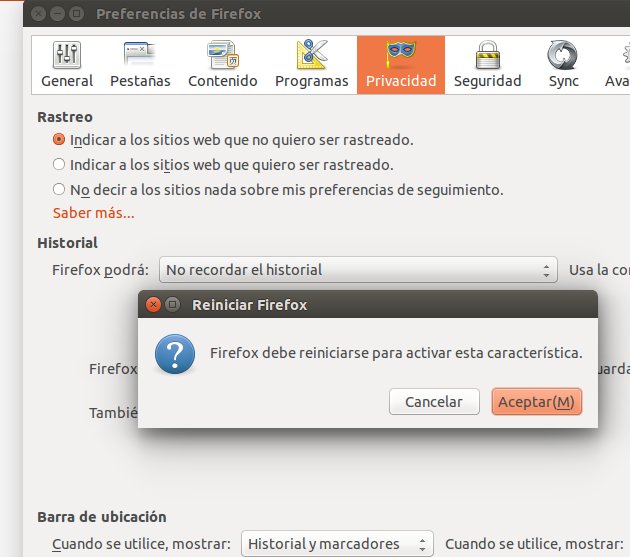El seguimiento de nuestra actividad (tracking) en la red y la recopilación de información personal, sin nuestro consentimiento, es una práctica común que realizan diversos sitios web; para bloquearlo podemos agregar dos complementos a nuestro navegador: DoNotTrackme y Adblock Plus; la instalación es muy sencilla y a continuación se describe la realizada en el navegador Firefox 29 en windows 7.
El seguimiento de nuestra actividad (tracking) en la red y la recopilación de información personal, sin nuestro consentimiento, es una práctica común que realizan diversos sitios web; para bloquearlo podemos agregar dos complementos a nuestro navegador: DoNotTrackme y Adblock Plus; la instalación es muy sencilla y a continuación se describe la realizada en el navegador Firefox 29 en windows 7.
1. Para agregar el primer complemento hacemos click en DoNotTrackme, y nos lleva a la siguiente pantalla:
 En este cuadro de diálogo hacemos click sobre el botón verde con la leyenda Add to Firefox y observamos el siguiente mensaje
En este cuadro de diálogo hacemos click sobre el botón verde con la leyenda Add to Firefox y observamos el siguiente mensaje
Una vez que se activa, hacemos click sobre el botón Instalar ahora de la ventana que tenemos enfrente
Cuando termina la instalación aparece una ventana en la parte superior izquierda del navegador con un mensaje que nos indica que el complemento se instalará cuando se reinicie el navegador, por lo que hacemos click en el botón Reiniciar ahora.
Al reiniciar el navegador, observamos en la esquina superior derecha el ícono del complemento, con un contador en cero de color verde, esto significa que DoNotTracme está instalado y activo.
2. De manera similar, para agregar el segundo complemento hacemos click en Adblock Plus, con lo que bloquearemos banners, ventanas emergentes, anuncios de video y en general evitaremos publicidad intrusiva.
En la ventana que se despliga otro click en el botón verde con la leyenda Add to Firefox
Se inicia la descarga del complemento y cuando termina se despliega otra ventana, en ella hacemos clik sobre el botón Instalar, después se despliega, en la parte superior izquierda del navegador, el mensaje que nos indica que el complemento se ha instalado correctamente, y en la esquina superior derecha podemos observar, en color rojo, el ícono de la aplicación; en este caso no es necesario reiniciar el navegador.
Como no me gusta que me sigan tengo instaladas en mi navegador las herramientas descritas, y espero que al igual que a mí les ayuden a tener más control sobre la privacidad de su actividad en internet.
El 5 de junio pasado se lanzó la campaña mundial Reset The Net que sugiere el uso de otro paquete de herramientas para ejercer nuestro derecho a la privacidad en la mensajería instantánea en computadoras y dispositivos móviles, por lo que en las próximas entregas trataremos este tema.